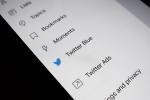Viele Jahre nachdem Sony Remote Play mit seiner PlayStation 4 eingeführt hat, holt Microsoft nun mit einem eigenen Streaming-Dienst nach. Natürlich könnten Windows-PC-Besitzer ihre Xbox One- oder Xbox Series X/S-Konsole über das lokale Netzwerk streamen. Aber im Gegensatz zu PlayStation 4-Besitzern konnten sie ihre Spiele nirgendwo anders streamen, nicht einmal zu Omas Haus.
Inhalt
- Streamen Sie von Ihrer Xbox
- Streamen Sie aus der Cloud
- Fehlerbehebung
Empfohlene Videos
Mäßig
30 Minuten
Android 6.0 oder neuer
iOS 10 oder neuer
Bluetooth 4.0 und neuer
7 Mbit/s bis 10 Mbit/s Internetverbindung
5-GHz-Funkverbindung (2,4-GHz-Unterstützung nicht optimiert)
Xbox-App
Xbox One- oder Series X/S-Konsole
Xbox-Controller
Das hat sich alles geändert. Microsoft bietet jetzt zwei Methoden zum Streamen Ihrer Xbox One- oder Series X/S-Spiele auf ein mobiles Gerät: Direkt von der Konsole an jedem Ort, nicht nur zu Hause, und aus der Microsoft-Cloud. Der Clou: Remote Play außerhalb des Heimnetzwerks ist nur auf iOS und Android verfügbar. Cloudbasiertes Gaming ist nur auf verfügbar
In diesem Leitfaden teilen wir alle Vorteile des Xbox-Game-Streamings in zwei Abschnitte auf.
Mehr sehen
- Beste Game-Streaming-Dienste
- Beste Spiele im Xbox Game Pass
- So streamen Sie auf einer PS5

Streamen Sie von Ihrer Xbox
Mit den neuesten Updates des Betriebssystems und der Xbox-App hat Microsoft die Methode zum Streamen von Spielen auf Ihr Mobilgerät erheblich vereinfacht. Die Einstellungen sind bestenfalls minimal, sodass weniger gebastelt und mehr gespielt werden muss.
Bereiten Sie die Konsole vor
Bei diesen Anweisungen wird davon ausgegangen, dass Sie bereits eine Xbox One oder Series X/S in Ihrem Konto registriert haben und zum Streamen bereit sind.
Schritt 1: Drücken Sie die Taste Xbox Taste auf dem Controller.
Schritt 2: Wählen Profil & System.
Verwandt
- Ihr Xbox Live Gold-Abonnement wird diesen September in Xbox Game Pass Core umgewandelt
- Probieren Sie diese beiden Indie-Größen aus, bevor sie nächste Woche den Xbox Game Pass verlassen
- Die besten Xbox Series X-Spiele für 2023
Schritt 3: Wählen Einstellungen.
Schritt 4: Wählen Geräte und Verbindungen.
Schritt 5: Wählen Remote-Funktionen.

Schritt 6: Aktivieren Sie das Kontrollkästchen neben Remote-Funktionen.
Schritt 7: Wählen Sofort an unten aufgeführt Power-Modus.

Auf Mobilgeräten – Koppeln Sie einen Controller
Diese Anleitung basiert auf reinem Android 10 (siehe unten) und iOS 14. Diese Schritte können bei Samsung Galaxy und anderen Geräten variieren
Schritt 1: Offen Einstellungen.
Schritt 2: Klopfen Verbundene Geräte (Android) bzw Bluetooth (iOS).

Schritt 3: Halten Sie die Tasten des Xbox-Controllers gedrückt Paar Drücken Sie die Taste zwischen den Auslösern, bis die Xbox-Taste blinkt.
Schritt 4: Tippen Sie auf dem Telefon auf Koppeln Sie ein neues Gerät (Nur Android).

Schritt 5: Tippen Sie auf Xbox-Controller auf Ihrem Telefon aufgeführt.

Schritt 6: Klopfen Paar auf dem Popup-Bildschirm, um die Verbindung zu bestätigen (nur Android).

Auf Mobilgeräten – Spielen Sie Ihre Spiele
Bei diesen Anweisungen wird davon ausgegangen, dass Sie bereits eine Xbox One besitzen und diese in Ihrem Konto registriert ist. Die Xbox-App enthält jetzt eine Richten Sie eine Konsole ein Tool, aber es dient nur zum Einrichten einer neuen Konsole, also ignorieren Sie es.
Schritt 1: Öffne das Xbox App.
Schritt 2: Melden Sie sich mit demselben Microsoft-Konto an, mit dem Sie auf Ihre Xbox One-Konsole zugegriffen haben.
Schritt 3: Tippen Sie auf die Meine Bibliothek Symbol. Es ähnelt einem Stapel Bücher.

Schritt 4: Klopfen Konsolen.
Schritt 5: Tippen Sie auf die Xbox One Konsole für Ihr Konto registriert.

Schritt 6: Tippen Sie auf die Remote Play auf diesem Gerät Option im Popup-Menü. Alternativ können Sie auf dem Startbildschirm (siehe oben) auf die Konsolenschaltfläche tippen, um auf Ihre Xbox One zuzugreifen und von dort aus zu streamen.
Notiz: Der Richten Sie eine Konsole ein Die Schaltfläche wird genau zu diesem Zweck verwendet – sie ist nicht spezifisch für das Streaming von Spielen. Dies ist eine bequeme Möglichkeit, die Konsole über ein mobiles Gerät vorzubereiten, anstatt sich mit einem Controller herumschlagen zu müssen.


Streamen Sie aus der Cloud
Dieser Dienst funktioniert nur, wenn Sie Game Pass Ultimate abonnieren, das 15 $ pro Monat kostet.
Mit diesem Plan können Sie nicht nur Ihre gekauften Xbox-Spiele streamen, sondern mehr als 100 Spiele in der aktuellen Game Pass-Bibliothek. Sie können diese Spiele nicht mit der Xbox-App aus der Cloud streamen – für diesen Dienst ist die Xbox Games Pass-App erforderlich.
Microsoft listet diesen Dienst immer noch als Betaversion auf, sodass vorerst mit einigen Problemen zu rechnen ist.
Notiz: Sie müssen diese Spiele nicht auf Ihrer Xbox One-Konsole installieren.
Schritt 1: Öffne das Xbox Game Pass App.
Schritt 2: Melden Sie sich mit demselben Microsoft-Konto an, mit dem Sie auf Ihre Xbox One-Konsole zugegriffen haben.
Schritt 3: Tippen Sie auf die Wolke Tab.
Schritt 4: Tippen Sie auf das Grün Spielen Klicken Sie bei jedem Spiel, das Sie besitzen, oder aus der Game Pass-Bibliothek auf die Schaltfläche.

Fehlerbehebung
Hier sind einige häufige Fragen und Probleme im Zusammenhang mit dem Game-Streaming:
Ist Remote Play in meiner Region verfügbar?
Microsoft stellt bereit eine Liste von Ländern und Regionen auf seiner Website. Schauen Sie immer wieder vorbei, wenn Ihr Gerät nicht aufgeführt ist.
Unterstützt Remote Play abwärtskompatible Spiele?
Nein, nicht ab Oktober 2021.


Was mache ich, wenn ich den Controller nicht koppeln kann?
Ihr Xbox Controller benötigt möglicherweise ein Firmware-Update. Um das Update zu erhalten, öffnen Sie die Xbox-Zubehör-App auf Ihrer Konsole, indem Sie zu navigieren Meine Spiele und Apps > Apps.
Öffnen Sie die App und klicken Sie auf die drei Punkte, die sich unter Ihrem Controller befinden. Auf dem nächsten Bildschirm sehen Sie ein Jetzt aktualisieren Taste. Dies wird jedoch nur angezeigt, wenn eine neue Firmware verfügbar ist. Wenn nicht, wird hier die aktuelle Version aufgeführt.
Wenn weiterhin Probleme auftreten, können Sie über eine Kabelverbindung eine Verbindung zu Ihrem Android-Gerät herstellen.
Notiz: Beachten Sie, dass Sie einen Xbox-Controller nicht aktualisieren können, wenn er bereits mit Ihrem Android-Gerät verbunden ist.
Ich habe Verbindungsprobleme
Damit alles ordnungsgemäß funktioniert, benötigen Sie ein Heimnetzwerk vom Typ „Open“ oder „Moderate NAT“. Schauen Sie sich unbedingt Ihren Router an und vergewissern Sie sich, dass die Einstellungen entsprechend angepasst sind. Microsoft verfügt über Informationen zu NAT-Typen Das könnte für Sie von Vorteil sein, schauen Sie sich das also gerne an. Wenn Sie sehen möchten, welchen NAT-Typ Ihre Konsole derzeit verwendet, müssen Sie nur zu gehen Einstellungen > Allgemein > Netzwerkeinstellungen.
Wenn Sie beim Streamen der Xbox One auf ein Mobilgerät Verzögerungen bemerken, schalten Sie das WLAN Ihres Geräts für eine Sekunde aus, schalten Sie es wieder ein und starten Sie dann die Xbox-App erneut. Wenn Ihre Xbox One ist mit dem Netzwerk verkabelt, werden Sie höchstwahrscheinlich eine verbesserte Leistung feststellen. Beachten Sie jedoch, dass sich die Funktionalität unterscheidet, wenn Sie Ihre Xbox über eine mobile Verbindung auf Ihr Android-Gerät streamen.
Hier ein paar Vorschläge von Microsoft:
- Verbinden Sie Ihr Mobilgerät nicht mit einem WLAN-Extender.
- Verwenden Sie kein VPN.
- Übertragen Sie die Inhalte nicht auf einen zweiten Bildschirm (Chromecast, Apple TV).
- Verwenden Sie eine 5-GHz-WLAN-Verbindung.
- Abschalten Erkennen Sie verdächtige Netzwerke Und Wi-Fi-Energiesparmodus auf Android.
- Leeren Sie den App-Cache auf Android.
- Aktivieren Hochleistungsmodus auf Ihrem Gerät, falls verfügbar.
Die Xbox-App zeigt meine Konsole nicht an
Wenn die App Ihre Konsole nicht anzeigt oder findet, müssen Sie sie möglicherweise manuell suchen. Öffnen Sie die Xbox-App und gehen Sie zu Meine Bibliothek. Wählen Sie dort aus Konsolen. Wischen Sie vom oberen Rand der Seite nach unten, um Ihre Konsolenliste zu aktualisieren. An dieser Stelle sollte Ihr Gerätename erscheinen.
Ich kann nicht über eine Mobilfunkverbindung spielen
Überprüfen Sie zunächst noch einmal, ob Ihre Xbox-App mit Ihren Mobilfunkdaten verbunden ist. Wenn Sie ein Android haben Smartphone, navigieren Sie zu Einstellungen > Apps & Benachrichtigungen und tippen Sie auf die Game Pass- oder Xbox-App. Nachdem Sie die Einstellungen dieser App geöffnet haben, stellen Sie sicher, dass die Hintergrunddaten Der Schalter ist aktiviert (er sollte blau erscheinen).
Wenn Sie ein iPhone oder iPad verwenden, öffnen Sie die Seite Ihres Geräts Einstellungen, tippen Sie auf die Game Pass- oder Xbox-App und überprüfen Sie, ob die Mobilfunkdaten Der Umschalter ist ebenfalls aktiviert (die Schaltfläche sollte grün angezeigt werden).
Empfehlungen der Redaktion
- Die besten kommenden Xbox Series X-Spiele: 2023 und darüber hinaus
- Die besten Einzelspieler-Spiele
- So testen wir Videospielkonsolen
- So deinstallieren Sie Steam-Spiele (und installieren sie später erneut)
- So erhalten Sie den Xbox Game Pass auf Steam Deck
Werten Sie Ihren Lebensstil aufDigital Trends hilft Lesern mit den neuesten Nachrichten, unterhaltsamen Produktrezensionen, aufschlussreichen Leitartikeln und einzigartigen Einblicken, den Überblick über die schnelllebige Welt der Technik zu behalten.